Hapus Panel Kontrol NVIDIA dari Menu Konteks dan Baki Sistem
Jika Anda ingin menyembunyikan atau menghapus Panel Kontrol NVIDIA(NVIDIA Control Panel ) dari menu konteks(context menu ) dan area notifikasi(notification area) di Windows 10 , Anda dapat menggunakan pengaturan Panel Kontrol NVIDIA(NVIDIA Control Panel) atau Editor Registri(Registry Editor) .
Jika Anda adalah pengguna GPU NVIDIA(NVIDIA GPU) , Anda mungkin telah melihat opsi Panel Kontrol NVIDIA(NVIDIA Control Panel) di menu konteks klik kanan serta baki sistem. Ini menunjukkan entri seperti itu sehingga pengguna dapat membuka panel kontrol untuk membuat beberapa perubahan dan mengubah beberapa pengaturan. Jika Anda tidak menggunakannya, Anda dapat menghapus entri ini.
Hapus Panel Kontrol NVIDIA(Remove NVIDIA Control Panel) dari Menu Konteks(Context Menu) & Baki Sistem(System Tray)
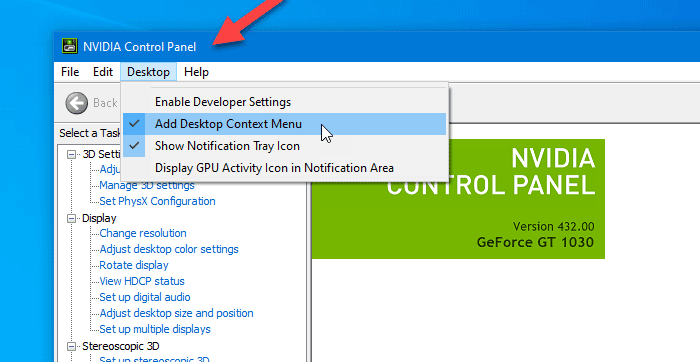
Untuk menghapus Panel Kontrol NVIDIA(NVIDIA Control Panel) dari menu konteks dan baki sistem di Windows 10 , ikuti langkah-langkah ini-
- Cari panel kontrol nvidia(nvidia control panel) di kotak pencarian Taskbar.
- Klik pada hasil pencarian.
- Klik pada opsi Desktop dari bilah menu atas.
- Klik Tambahkan Menu Kontrol Desktop(Add Desktop Control Menu) dan Tampilkan opsi Ikon Baki Pemberitahuan .(Show Notification Tray Icon)
Mari kita periksa langkah-langkah ini secara rinci.
Pada awalnya, Anda perlu membuka Panel Kontrol NVIDIA(NVIDIA Control Panel) di komputer Anda. Untuk itu, Anda dapat mencari "panel kontrol nvidia" dan membuka hasil pencarian yang sesuai. Jika tidak, Anda dapat mengklik kanan pada Desktop , dan memilih NVIDIA Control Panel dari menu konteks klik kanan.
Setelah membuka panel, Anda harus mengklik opsi Desktop yang terlihat di bilah menu atas. Kemudian, Anda akan menemukan dua opsi -
- Tambahkan Menu Konteks Desktop(Add Desktop Context Menu)
- Tampilkan Ikon Baki Pemberitahuan(Show Notification Tray Icon) .
Anda perlu mengklik dua opsi ini secara terpisah untuk menyembunyikan opsi panel kontrol dari menu konteks klik kanan dan baki sistem.
Sembunyikan Panel Kontrol NVIDIA(Hide NVIDIA Control Panel) dari menu konteks menggunakan Editor Registri(Registry Editor)

Untuk menyembunyikan Panel Kontrol NVIDIA(NVIDIA Control Panel) dari menu konteks menggunakan Editor Registri(Registry Editor) , ikuti langkah-langkah ini-
- Tekan Win+R untuk membuka prompt Run.
- Ketik regedit dan tekan tombol Enter.
- Klik Ya(Yes) di perintah UAC.
- Arahkan ke Kebijakan(Policies) di HKEY_CURRENT_USER .
- Klik dua kali pada ContextUIPolicy .
- Tetapkan nilainya sebagai 0 .
- Tutup Penyunting Registri.
Anda harus membuat cadangan file Registri(backup Registry files) dan membuat titik Pemulihan Sistem sebelum membuat perubahan apa pun di Editor Registri(Registry Editor) .
Untuk memulai, Anda perlu membuka Registry Editor di komputer Anda. Misalnya, Anda dapat menggunakan kotak pencarian Taskbar , atau Anda dapat menekan tombol Win+R bersamaan, ketik regedit, dan tekan tombol Enter . Setelah itu, Anda harus mengklik tombol Ya(Yes) di prompt Kontrol Akun Pengguna .(User Account Control)
Setelah itu, Anda akan menemukan Registry Editor di layar Anda. Jika demikian, Anda harus menavigasi ke jalur berikut-
HKEY_CURRENT_USER\Software\NVIDIA Corporation\Global\NvCplApi\Policies
Di kunci Kebijakan(Policies) , Anda akan melihat nilai DWORD yang disebut ContextUIPolicy .
Anda perlu mengubah data nilai dari nilai DWORD ini . Untuk itu, klik dua kali pada ContextUIPolicy , dan atur nilainya sebagai 0 .
Sekarang, Anda dapat menutup Registry Editor . Setelah itu, Anda tidak akan menemukan opsi Panel Kontrol NVIDIA(NVIDIA Control Panel) di menu konteks saat Anda mengklik kanan pada desktop.
Atau, Anda dapat membuat file .reg dengan teks berikut-
Windows Registry Editor Version 5.00 [HKEY_CURRENT_USER\Software\NVIDIA Corporation\Global\NvCplApi\Policies] "ContextUIPolicy"=dword:00000000
Simpan sebagai file .reg dan jalankan. Ini akan melakukan pekerjaan yang sama seperti sebelumnya.
Bacaan terkait: (Related read: )Cara memperbaiki Panel Kontrol NVIDIA tidak terbuka.(How to fix NVIDIA Control Panel not opening.)
Related posts
System Tray Ikon Tidak Bekerja Pekerjaan di Windows 10
Context Menu Editor: Add, Remove Context Menu item di Windows 11
Edit, Add, Remove item dari New Context Menu di Windows 10
Remove Edit dengan Photos and Edit dengan Paint 3D dari Context Menu
Remove or Add EFS File ownership dari Context Menu di Windows 10
Add Open Windows Terminal sebagai administrator di Context Menu
Cara Mendapatkan Windows 10 Explorer & Context Menu Kembali di Windows 11
Cara Menambahkan Secure Delete ke context menu di Windows 10
Right-click Tidak Bekerja pada Start Menu or Taskbar di Windows 10
Cara membuka Command Prompt dalam folder di Windows 10
Cara Menambahkan Personalize (Classic) ke Context Menu di Windows 10
Nonaktifkan Klik kanan Context Menu di Start Menu dari Windows 10
Hapus Clipboard Menggunakan Shortcut, CMD or Context Menu di Windows 10
Cara mengunduh Subtitles untuk Movies menggunakan menu konteks di Windows
Hapus Cast to Device Option dari Context Menu di Windows 10
Cara Menyembunyikan Notification Area & System Clock di Windows 10
Cara Menyalin file content ke Clipboard menggunakan Right-click Context Menu
Cara Menambahkan Environment Variables ke Context Menu di Windows 10
Send hingga Toys: Tingkatkan Send ke menu konteks sistem pada PC Anda
Cara Menambahkan, Remove, Arrange Quick Action Buttons di Windows 10
